
一、视频文件不能播放的原因
1. 视频格式不兼容
不同的播放设备支持的视频格式有所不同,如果视频文件格式与播放设备不兼容,就会出现无法播放的情况。例如,有些设备不支持 (.mkv)、 (.flv) 等格式。
2. 视频文件损坏
在传输或保存过程中,视频文件可能会受到损坏,导致无法正常播放。此外,病毒感染也可能导致视频文件损坏。
3. 播放器问题
播放器自身的问题也可能导致视频文件无法播放。例如,播放器未更新至最新版本,或者播放器存在bug。
4. 系统兼容性问题
某些视频文件可能在特定操作系统上无法播放,例如,在 Windows 系统上可以正常播放的视频文件,在 macOS 系统上可能无法播放。
5. 网络问题
如果是在线观看视频,网络问题也可能导致视频无法播放。例如,网络连接不稳定、网络速度过慢等。
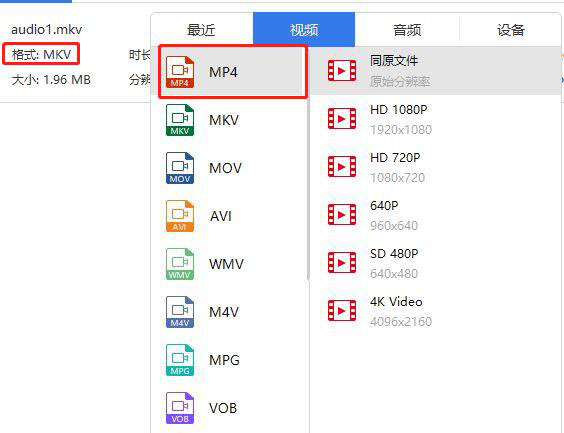
二、视频文件无法播放的解决方案
1. 转换视频格式
针对视频格式不兼容的问题,可以通过格式转换工具将视频文件转换为与播放设备兼容的格式。目前市面上有很多格式转换工具,如格式工厂、HandBrake 等。
2. 修复视频文件
如果视频文件损坏,可以尝试使用视频修复工具进行修复。常见的视频修复工具有 VLC 媒体播放器、启源视频修复、K-Lite Codec Pack 等。
3. 更新或更换播放器
针对播放器问题,可以尝试更新播放器至最新版本,或者更换其他播放器。目前市面上有很多主流的视频播放器,如爱奇艺、腾讯视频、优酷等。
4. 调整系统设置
针对系统兼容性问题,可以尝试调整系统设置,以适应视频文件。例如,在 Windows 系统上,可以尝试使用“兼容模式”来运行视频文件。
5. 优化网络环境
针对网络问题,可以尝试优化网络环境,提高网络速度和稳定性。例如,更换网络设备、调整无线网络信号等。
三、修复损坏视频文件的操作流程。
专业的视频修复软件可以修复MP4、M4V、MOV、AVI、3GP、M2TS、MKV、MTS、FLV、INSV等视频格式,在拍摄、录音、传输、编辑、转换或处理过程中损坏的视频。下面以启源视频修复为例介绍一下操作流程:
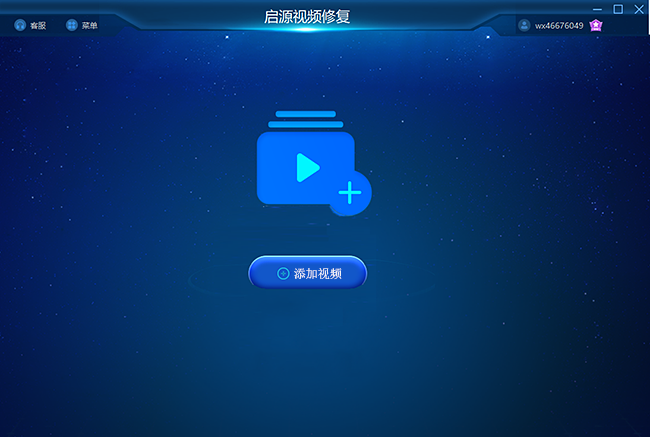
1、双击打开启源视频修复软件,在软件首页直接点击“添加”按钮;选择不能正常播放的视频文件,然后点击“打开”完成视频导入工作。如果有缺漏的,可以点击左下角的灰色“添加”按钮继续添加。
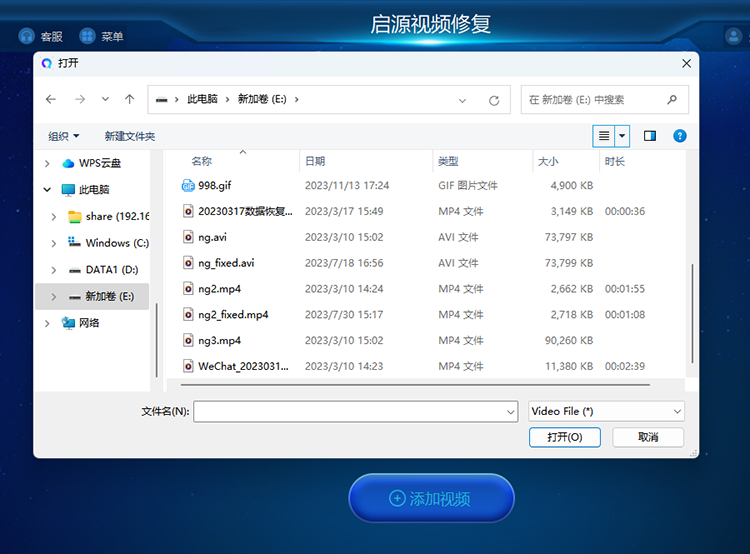
2、点击“修复”按钮,软件就会开始执行修复操作。之后等待修复完成即可。
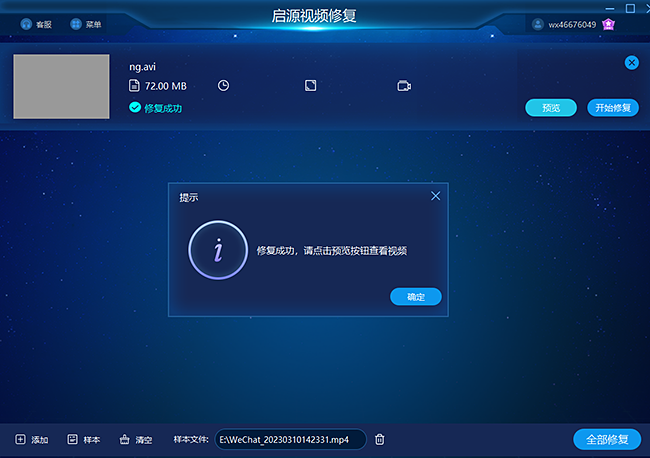
温馨提醒:具体的修复时间和视频文件大小及损坏程度有关,一般不超过3分钟,如果时间较长请耐心等待。
总结:视频文件无法播放的问题可能由多种原因造成,了解常见原因及解决方案,有助于我们更好地应对此类问题。遇到无法播放的视频文件时,可以根据实际情况,采取相应的解决方法。在今后的观影过程中,愿您不再为无法播放的问题所困扰。



 立即下载
立即下载 丢失数据恢复教程
丢失数据恢复教程

